win10系统的邮箱使用起来非常方便,得到了很多用户的支持,但是也存在很多问题。比如win10如何设置邮箱POP3?对此,编辑将为您提供win10中设置邮箱POP3的教程。让我们看一看。
win10如何设置邮箱pop3:
1.打开邮箱。
 2.查找pop3服务
2.查找pop3服务
 3,点击pop3服务已打开。
3,点击pop3服务已打开。
 4.进入outlook,选择信息,点击“添加账户”
4.进入outlook,选择信息,点击“添加账户”
 5.在顶部输入电子邮件地址,然后点击“连接”
5.在顶部输入电子邮件地址,然后点击“连接”
 6.选择帐户类型并弹出。
6.选择帐户类型并弹出。
 7.根据需要设置服务器和加密方法。
7.根据需要设置服务器和加密方法。
 8.输入密码并点击“连接”
8.输入密码并点击“连接”
 9,只需点击“确定”
9,只需点击“确定”

 小白号
小白号










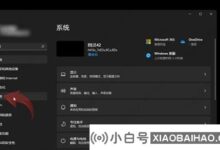
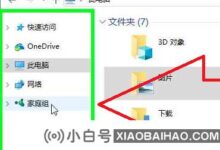



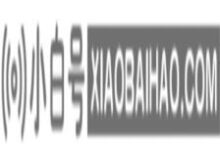
评论前必须登录!
注册